INSTRUCCIONES DE INSTALACIÓN DE LA HERRAMIENTA ANÁLISIS DE FACTURACIÓN
0 GRUPO XXX INSTRUCCIONES DE AUDITORÍA DE3 INSTRUCCIONES PARA LOS COORDINADORES Y SECRETARIOS
0.-Instrucciones-para-cumplimentar-los-formularios
1 APELLIDOS NOMBRE GRUPO INSTRUCCIONES GENERALES MARQUE LA
1 E ANEXO N° 4 INSTRUCCIONES FORMULARIO 1806 DECLARACIÓN
1.-MODELO-INSTRUCCIONES-PLIEGO-PRESCRIPCIONES-TECNICAS-copia
Billing Analysis Tool Installation Instructions
Instrucciones de instalación de la Herramienta Análisis de Facturación
Instalar
La Herramienta Análisis de Facturación puede instalarse en un PC autónomo o en una LAN. Es preciso contar con derechos administrativos en el PC para llevar a cabo el proceso de instalación.
Se recomienda encarecidamente que salga de todos los programas de Windows antes de ejecutar este programa de instalación.
Antes de la instalación, confirme que dispone del hardware y del software necesarios. Consulte los Requisitos Mínimos de Hardware y Software en ups.com
Instalación en un PC autónomo (instalación para usuario único)
Haga doble clic en el archivo UPS_Billing_Analysis_Tool.exe descargado del sitio web UPS.com. Seleccione una ubicación donde extraer los archivos.
Abra la carpeta de instalación de la Herramienta Análisis de Facturación y haga doble clic en Setup.exe.
En la pantalla de bienvenida a la Herramienta Análisis de Facturación, haga clic en Siguiente.
Seleccione Instalación para Usuario Único en la pantalla de Tipo de Instalación. Haga clic en Siguiente.
Seleccione la versión de SQL Server Express (SSE) que desee instalar. Tiene la opción de usar la versión de SSE incluida, en inglés, o descargar una versión de la herramienta en el idioma local (si está disponible).
Versión en inglés
Seleccione SQL Server Express (en inglés) para instalar la versión incluida de SQL Server Express. Haga clic en Siguiente.
Versión en idioma local
Seleccione SQL Server Express (en idioma local) para descargar e instalar una versión en idioma local de SQL Server Express. Haga clic en Siguiente.
Haga clic en el botón Descargar. Accederá al sitio web de Microsoft donde podrá seleccionar el idioma apropiado. Descargue el archivo. Seleccione en la ventana emergente la opción Guardar el archivo, sin ejecutarlo. Si no hay disponible una versión en el idioma local de SQL Server Express, haga clic en el botón "Atrás" y seleccione "SQL Server Express (en inglés)".
Acceda a la ubicación del archivo descargado. Haga clic en Siguiente.
La Herramienta Análisis de Facturación de la carpeta de Instalación del Cliente se instala de forma predeterminada en la carpeta All Users\Application Data\UPS Tools\Billing Analysis Tool. Haga clic en Examinar para seleccionar otra ubicación. Las carpetas UPS Tools\Billing Analysis Tool se crearán en la ubicación que seleccione.
Pantalla de accesos directos
Puede optar a que se instalen accesos directos en el escritorio o en el menú de programas. De forma predeterminada se seleccionan ambas posibilidades. Si es preciso instalar los archivos de Tiempo de Ejecución de Acceso en el PC, los accesos directos se crean siempre. Haga clic en Siguiente.
Haga clic en Siguiente en la pantalla de Inicio de la Instalación para continuar con la instalación.
Espere mientras el asistente de instalación copia los componentes necesarios y crea la base de datos de la Herramienta Análisis de Facturación. Aparecerá un mensaje en el que se indicará qué componente se está instalando. Tenga en cuenta que la instalación de SQL Server Express puede llevar algún tiempo.
Haga clic en Finalizar para terminar con la instalación.
Instalación en Red (instalación para varios usuarios)
La Herramienta Análisis de Facturación puede instalarse en una LAN si son varios los usuarios que quieren acceder a los mismos datos de facturación. Para ello es preciso instalar en primer lugar SQL Server Express (SSE) en el equipo compartido para continuar instalandolo en cada PC del Cliente que desee acceder a los datos.
PC con la base de datos compartida:
Haga doble clic en el archivo UPS_Billing_Analysis_Tool.exe descargado del sitio web UPS.com. Seleccione una ubicación donde extraer los archivos.
Abra la carpeta de instalación de la Herramienta Análisis de Facturación y haga doble clic en Setup.exe.
En la pantalla de bienvenida a la Herramienta Análisis de Facturación, haga clic en Siguiente.
Seleccione la Instalación para Varios Usuarios en la pantalla de Tipo de Instalación. Haga clic en Siguiente.
Seleccione Componente de SQL Server en la pantalla de Opciones de Instalación para Varios Usuarios. Haga clic en Siguiente.
Seleccione la versión de SQL Server Express (SSE) que desee instalar. Tiene la opción de usar la versión de SSE incluida, en inglés, o descargar una versión de la herramienta en el idioma local (si está disponible).
Versión en inglés
Seleccione SQL Server Express (en inglés) para instalar la versión incluida de SQL Server Express. Haga clic en Siguiente.
Versión en idioma local
Seleccione SQL Server Express (en idioma local) para descargar e instalar una versión en idioma local de SQL Server Express. Haga clic en Siguiente.
Haga clic en el botón Descargar. Accederá al sitio web de Microsoft donde podrá seleccionar el idioma apropiado. Descargue el archivo. Seleccione en la ventana emergente la opción Guardar el archivo, sin ejecutarlo. Si no hay disponible una versión en el idioma local de SQL Server Express, haga clic en el botón "Atrás" y seleccione "SQL Server Express (en inglés)".
Acceda a la ubicación del archivo descargado. Haga clic en Siguiente.
Carpeta deInstalación del Servidor: de forma predeterminada, SQL Server Express se instalará en <UnidadSistema>\Archivos de programa\Microsoft SQL Server. Haga clic en Examinar para seleccionar otra ubicación. La carpeta \Microsoft SQL Server se creará en la ubicación seleccionada.
Haga clic en Siguiente en la pantalla de Inicio de la Instalación para continuar con la instalación.
Espere mientras el asistente de instalación copia los componentes necesarios y crea la base de datos de la Herramienta Análisis de Facturación. Aparecerá un mensaje en el que se indicará qué componente se está instalando. Tenga en cuenta que la instalación de SQL Server Express puede llevar algún tiempo.
Haga clic en Finalizar para terminar con la instalación.
PC Cliente:
Haga doble clic en el archivo UPS_Billing_Analysis_Tool.exe descargado del sitio web UPS.com. Seleccione una ubicación donde extraer los archivos.
Abra la carpeta de instalación de la Herramienta Análisis de Facturación y haga doble clic en Setup.exe.
En la pantalla de bienvenida a la Herramienta Análisis de Facturación, haga clic en Siguiente.
Seleccione la Instalación para Varios Usuarios en la pantalla de Tipo de Instalación. Haga clic en Siguiente.
Seleccione Herramienta de Análisis de Facturación del Cliente en la pantalla Opciones de Instalación para Varios Usuarios. Haga clic en Siguiente.
La Herramienta Análisis de Facturación de la carpeta de Instalación del Cliente se instala de forma predeterminada en la carpeta All Users\Application Data\UPS Tools\Billing Analysis Tool. Haga clic en Examinar para seleccionar otra ubicación. Las carpetas UPS Tools\Billing Analysis Tool se crearán en la ubicación que seleccione.
En la pantalla de Conexión a SQL Server, introduzca el nombre del servidor compartido instalado durante la configuración de la base de datos compartida. El formato debe ser <Nombre servidor>\UPSBAT. UPSBAT es el nombre de la instancia de SQL Server Express instalada.
Pantalla de accesos directos
Puede optar a que se instalen accesos directos en el escritorio o en el menú de programas. De forma predeterminada se seleccionan ambas posibilidades. Si es preciso instalar los archivos de Tiempo de Ejecución de Acceso en el PC, los accesos directos se crean siempre. Haga clic en Siguiente.
Haga clic en Siguiente en la pantalla de Inicio de la Instalación para continuar con la instalación.
Espere mientras el programa de instalación copia los componentes necesarios. Aparecerá un mensaje en el que se indicará qué componente se está instalando.
Haga clic en Finalizar para terminar con la instalación.
Uso de la Herramienta Análisis de Facturación con una instalación SQL Server 2000 o SQL Server 2005 existente
La Herramienta Análisis de Facturación puede configurarse de forma que se conecte con una instalación SQL Server 2000 o SQL Server 2005 existente. Para ello es preciso que un administrador de la base de datos asocie los archivos de la base de datos de la herramienta Análisis de Facturación al servidor SQL Server.
Para obtener más información al respecto, póngase en contacto con el Soporte Técnico mediante el siguiente formulario web:
https://www.ups.com/forms/e-mail/ffbtech_support?loc=es_ES
Desinstalación de la Herramienta Análisis de Facturación
La Herramienta Análisis de Facturación debe eliminarse mediante el cuadro de diálogo Agregar/Quitar Programas. Debe contar con derechos administrativos en el sistema para ejecutar el programa de desinstalación.
Componentes Herramienta Análisis de Facturación del Cliente:
Acceda al Panel de Control y seleccione Agregar/Quitar Programas. En Windows Vista, tendría que seleccionar Desinstalar un Programa.
Seleccione de la lista Instalación de la Herramienta Análisis de Facturación. Seleccione Cambiar/Quitar.
De este modo comenzará el proceso de desinstalación. Espere mientras se eliminan los componentes de la Herramienta Análisis de Facturación.
El programa está diseñado para que SQL Server Express no se desinstale; sólo se eliminan los archivos de base de datos de la Herramienta Análisis de Facturación. Para desinstalar SQL Server Express, siga las indicaciones que encontrará en el apartado titulado Eliminación de SQL Server Express 2005.
Eliminación de SQL Server Express 2005:
Acceda al Panel de Control y seleccione Agregar/Quitar Programas. En Windows Vista, tendría que seleccionar Desinstalar un Programa.
Seleccione “Microsoft SQL Server 2005” de la lista. Seleccione Quitar.
Se le pedirá que seleccione el motor de base de datos que desee eliminar. Seleccione UPSBAT: motor de base de datos. Si ésta es la única base de datos que aparece en la lista, seleccione los componentes de la estación de trabajo a fin de eliminar también los componentes compartidos de SQL. Haga clic en Siguiente.
De este modo comenzará el proceso de desinstalación. Espere mientras se eliminan los componentes de la Microsoft SQL Server 2005.
Si no tiene instalada ninguna otra aplicación de SQL Server, puede desinstalar los componentes de compatibilidad de SQL Server. Seleccione de la lista la aplicación de Compatibilidad con Versiones Anteriores de Microsoft SQL Server. Seleccione Quitar.
De este modo comenzará el proceso de desinstalación. Espere mientras se eliminan los componentes de compatibilidad con versiones anteriores.
12–14 DECISIONES DE LAS CÉLULAS MADRE HOJA DE INSTRUCCIONES
14 PROYECTO NEUMOMADRID INSTRUCCIONES DEFINICIÓN PROYECTO DE INVESTIGACIÓN
2 INSTRUCCIONES GENERALES PARA PARTICIPAR EN LOS PROCESOS SELECTIVOS
Tags: análisis de, herramienta análisis, instrucciones, facturación, herramienta, instalación, análisis
- ‰8TÈ!HÈY2[PŠ CONTRATOSINTEPRETACIÓNCLÁUSULA DE MEJORAS SUMARIO 1) FRENTE A LA
- LITERATURA ESPAÑOLA E HISPANOAMERICANA 1 BBNRS02401 LITERATURA FANTÁSTICA SEMESTRE
- PACIFIC COOPERATIVE STUDIES UNIT UNIVERSITY OF HAWAI’I AT MANOA
- CHAPTER 10 IMPLICATIONS LIMITATIONS AND FUTURE DIRECTIONS 1 INTRODUCTION
- 8 PATVIRTINTA ŠILUTĖS RAJONO SAVIVALDYBĖS TARYBOS 2021 M
- RPL070801NOURUTKELOMPOK SPESIFIKASI KEBUTUHAN PERANGKAT LUNAK NAMA PERANGKAT LUNAK UNTUK
- COMUNICAZIONE AI SENSI DELLA DELIBERAZIONE N 9806 E SMI
- QUIERO SER PAN ES JOVEN EL QUE ESPERA EL
- 82102 FREEDOM OF INFORMATION REQUEST DEAR THANK YOU FOR
- CINCO POEMAS Y CURRÍCULO DE ROBERTO MANZANO EL JUNTADOR
- SENTRALSTYRET OPPNEVNTE I 2007 EN ARBEIDSGRUPPE SOM SKULLE UTARBEIDE
- AFFIDAVIT OF COMPLIANCE WITH SMOKE DETECTOR REQUIREMENT FOR ONE
- CONTRATO DE TRABAJO PARA LA CONSTRUCCIÓN EN LA CIUDAD
- POPOEJ 4 INSCRICIÓN NO ITINERARIO DE SEGURIDADE E MEDIOAMBIENTE
- NA TEMELJU ČLANKA 27 STAVKA 1 PODSTAVKA 3 ZAKONA
- 8 HALTON BOROUGH COUNCIL CHILDREN & FAMILY SERVICES PEOPLE
- UNIQUE REFERENCE NUMBER APPENDIX 3 PART II OF THE
- WEEK THIRTYONE PROVERBS 29 PROVERBS 292526 THE
- 1993 BAŞKENT ÜNİVERSİTESİ SAĞLIK BİLİMLERİ ENSTİTÜSÜ 20192020 AKADEMİK
- 31303 MAILBOX INSTALLATIONS THE STANDARD SPECIFICATIONS ARE REVISED AS
- 8 BAB I PENDAHULUAN 1 LATAR BELAKANG INDONESIA MERUPAKAN
- EJERCICIOS DE REPASO POTENCIAS Y RAICES 1 SE QUIEREN
- ELECTION OF PUPILS FROM ELLON ACADEMY TO SERVE AS
- CADENAS DE CARACTERES 1 DEFINICÓN ES UNA SECUENCIA DE
- ORDEM DE SERVIÇO Nº 0122007 A PRESIDENTA DA
- A CHILD CALLED IT REFLECTION PAPER IN YOUR LIFETIME
- 1 DIVIDIR UNA RECTA DADA EN 4 PARTES POR
- CHARTER OF RIGHTS AND FREEDOMS PRESENTATION READ THE FOLLOWING
- MAY 2011 | VOLUME 68 | NUMBER 8 SCHOOLS
- LIGHT LESSON 2 TRANSPARENT TRANSLUCENT OPAQUE TIME FRAME 60
PATVIRTINTA ASOCIACIJOS „POZITYVUS GYVENIMAS“ VADOVO 2013 M KOVO
LYNCHBURG ZONING DISTRICTS SUMMARY ZONE DISTRICT NAME TYPICAL USES
 AGH WYDZIAŁ INŻYNIERII METALI I INFORMATYKI PRZEMYSŁOWEJ INSTRUKCJA OBSŁUGI
AGH WYDZIAŁ INŻYNIERII METALI I INFORMATYKI PRZEMYSŁOWEJ INSTRUKCJA OBSŁUGI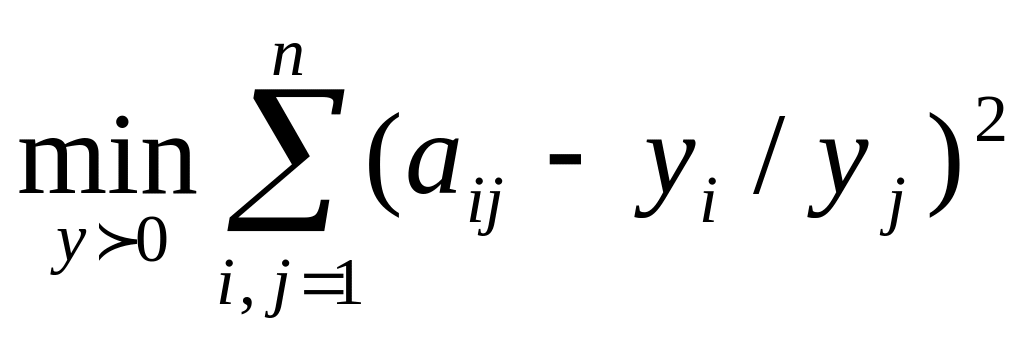 ISAHP 2001 BERNE SWITZERLAND AUGUST 24 2001 DECISIONMAKING WITH
ISAHP 2001 BERNE SWITZERLAND AUGUST 24 2001 DECISIONMAKING WITH6 1 Napirend e l ő t e r
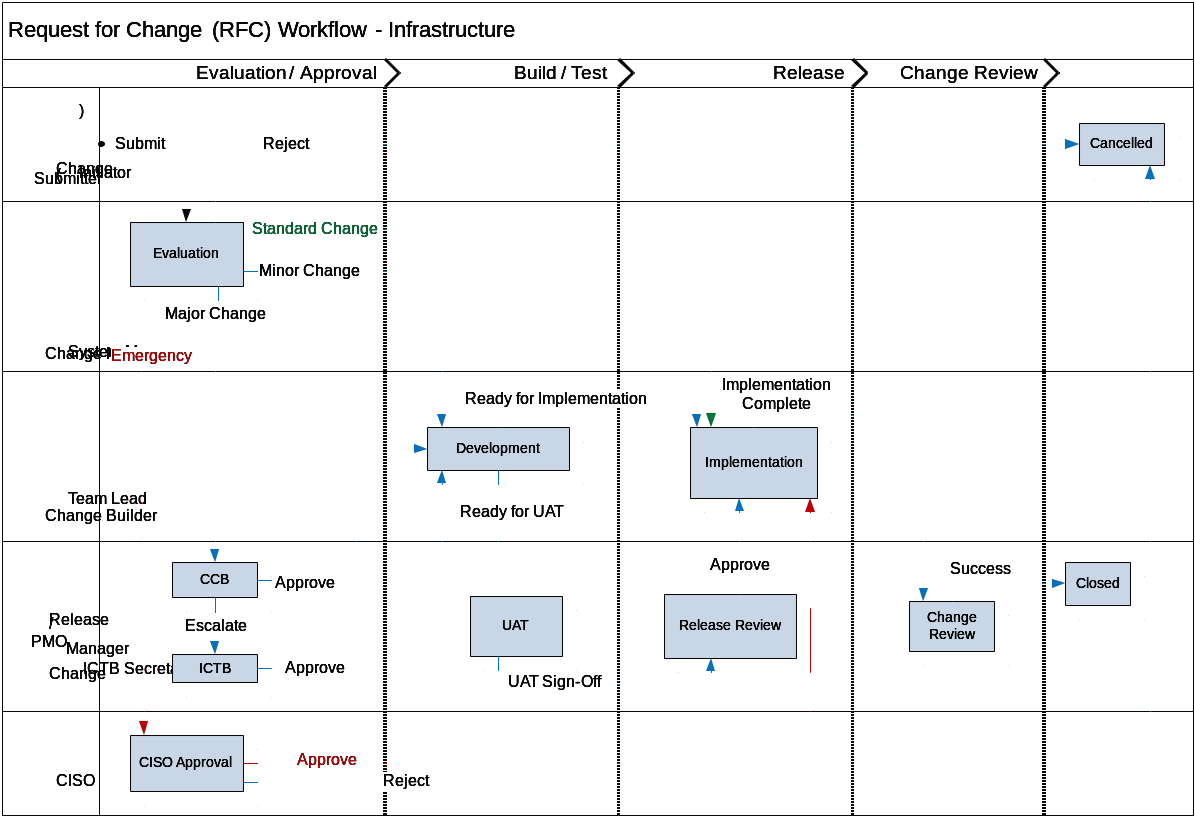 TEAMTRACK USER GUIDE – NON ATLAS CHANGE REQUESTS CONTENTS
TEAMTRACK USER GUIDE – NON ATLAS CHANGE REQUESTS CONTENTS APRÈS SKI CLUB BOARD MEETING MINUTES DATE 72112 LOCATION
APRÈS SKI CLUB BOARD MEETING MINUTES DATE 72112 LOCATION EDITORIAL EL ARBITRAJE DE LAS REVISTAS MÉDICAS LA GESTIÓN
EDITORIAL EL ARBITRAJE DE LAS REVISTAS MÉDICAS LA GESTIÓN 3 FEASIBILITY STUDY REPORT (A) TERMS OF REFERENCE HAVING
3 FEASIBILITY STUDY REPORT (A) TERMS OF REFERENCE HAVING 31 THE USE OF INTERNATIONAL TELEVISION FORMATS BY PUBLIC
31 THE USE OF INTERNATIONAL TELEVISION FORMATS BY PUBLIC4 ZAKON O SPREMEMBAH IN DOPOLNITVAH ZAKONA O DAVČNI
 KÉTNYELVŰ ISKOLÁÉRT EGYESÜLET 1191 SIMONYI ZSIGMOND U 93 HONLAP
KÉTNYELVŰ ISKOLÁÉRT EGYESÜLET 1191 SIMONYI ZSIGMOND U 93 HONLAP ONLINE APPLICATION STAKEHOLDER ENGAGEMENT FINAL REPORT METRICS FORM OWEB
ONLINE APPLICATION STAKEHOLDER ENGAGEMENT FINAL REPORT METRICS FORM OWEBCSILLAGSZEM NÉMET NEMZETISÉGI KISEBBSÉGI ÓVODAI NEVELÉSI PROGRAM TARTALOM JEGYZÉK
 WOJEWÓDZKI URZĄD PRACY W BIAŁYMSTOKU ULPOGODNA 22 15354 BIAŁYSTOK
WOJEWÓDZKI URZĄD PRACY W BIAŁYMSTOKU ULPOGODNA 22 15354 BIAŁYSTOKAN IDEAL HUSBAND QUOTATIONS ACT I AH
 MEDICAL RECORD NO NAME UNITBED NO AÑADIDO YEYUNOSTOMÍA PERCUTANEA
MEDICAL RECORD NO NAME UNITBED NO AÑADIDO YEYUNOSTOMÍA PERCUTANEA Cerere de Afiliere la Federaţia Română de Automobilism Sportiv
Cerere de Afiliere la Federaţia Română de Automobilism SportivOGÓLNE INFORMACJE O PROWADZONYCH STUDIACH 1 NAZWA KIERUNKU STUDIÓW
 DARLINGTON LOCAL GOVERNMENT BRANCH ROOM 115 FIRST FLOOR TOWN
DARLINGTON LOCAL GOVERNMENT BRANCH ROOM 115 FIRST FLOOR TOWN